
اخیراً تصاویر زیادی را می بینیم از مدل هایی که پوست خود را پاره کرده اند تا چیزی زیر آن را نشان بدهند. در ابتدا تیمی از Ars Thanea این افکت جالب را در سال ۲۰۱۳ و در مجموعه ای از عکس هایی که برای باشگاه فوتبال Sao Paulo بود ساختند و این طرح بسیار محبوب شد. بعد از آن این افکت مورد توجه قرار گرفت و افراد زیادی خواستار یاد گیری آن شدند. در این قسمت از آموزش به شما یاد خواهیم داد که چطور مدل را از پس زمینه جدا کنید، خالکوبی های او را از بین ببرید، چطور پوست او را بکشید، و قطعاتی مکانیکی در زیر آن بگذارید. بیایید شروع کنیم!
عکاسی
قبل از اینکه خواندن این مطلب را شروع کنید لازم است که مطلبی که مربوط به عکاسی عکس های لازم برای این منتاژ بوده را مطالعه کنید.
عکس های مورد نیاز برای این منتاژ
برای اینکه این آموزش را بتوانید تا انتها دنبال کنید به یک سری از عکس ها احتیاج خواهید داشت. قبل از اینکه کار را شروع کنید این عکس ها را تهیه کنید:
- عکس از مدل (آموزش عکاسی از مدل)
- عکسی از کارخانه ای قدیمی
- عکسی از ماشین آلات
- عکس از چرخ دنده
- عکس از سیم
مدل را آماده کنید
قدم اول
عکس را باز کنید و با زدن دکمه P ابزار Pen tool را انتخاب و مدل را از پس زمینه جدا کنید. دور مدل یک path یا مسیر ایجاد کنید و با زدن Ctrl/Command-Enter از آن یک Selection بسازید. حال با زدن دکمه ترکیبی Shift + F6 پنجره Feather را باز کرده و آن را عدد آن را به ۰٫۵ تغییر دهید تا محل انتخاب شده (Selection) لبه های نرم تری پیدا کند.

قدم دوم
در چند قدم بعدی ما می خواهیم کمی عکس مدل را روتوش کنیم. لایه جدیدی بسازید، و با استفاده از ابزار Clone Stamp – S نقاطی از پوست که مشکل دارند و خالکوبی های پوست را بردارید، و همچنین چیز هایی که مدل نگه داشته است.

حالا، با استفاده از ابزار Pen tool (و یا استفاده از ماسک کردن) دندان های مدل را انتخاب کنید، و با استفاده از Hue/Saturation (در قسمت Adjustments) زردی دندان های مدل را کم کنید، به این شکل که Yellow را انتخاب کرده و مقدار Saturation آن را تا -۸۰ کم کنید.


برای برجسته تر کردن رنگ شلوار، شلوار سوژه را انتخاب کنید و با استفاده از Curves (در قسمت Adjustments)، مقدار Highlight (روشنایی های) روی شلوار را زیاد کنید.

به این صورت که بعد از انتخاب کردن شلوار مدل در قسمت Curve نموداری مشابه با نمودار زیر را بسازید.

برای کاهش سایه های ایجاد شده درون چشم، دوباره از Curves (در قسمت Adjustments) استفاده کنید، داخل چشم و ابرو ها را انتخاب کنید.

حال نموداری مشابه نمودار زیر را در Curve بسازید.

حال با استفاده از ابزار های Dodge و Burn مقدار روشنایی ها و تاریکی های عکس را اصلاح کنید. ابتدا در حالی که دکمه Alt را گرفته اید بر روی Create a new Layer (آیکونی که در شکل زیر نشان داده شده) در قسمت پایین پنل لایه ها کلیک کنید.

در پنجره ای که باز می شود، Mode لایه را روی Overlay قرار دهید و گزینه Fill with Overlay-neutral color 50% در قسمت پایین پنجره را انتخاب کنید.

حال با استفاده از ابزار Dodge با تنظیماتی مشابه تنظیماتی که در زیر نشان داده شده، در قسمت هایی که در عکس پایینتر با رنگ قرمز نشان داده ایم، بکشید.

بعد از آن، ابزار Burn را انتخاب کنید، با تنظیماتی که نشان داده شده، در قسمت هایی که در عکس پایینتر با قرمز نشان داده ایم، بکشید تا تاریکی های عکس را اصلاح کنید.

پس زمینه را اضافه کنید
عکس کارخانه قدیمی را باز کنید و آن را به طور مناسبی در پست سر مدل قرار دهید.

برای اینکه مدل را از پس زمینه جدا کنید، باید پس زمینه را با استفاده از فیلتر Lens Blur در قسمت Filter -> Blur -> Lens Blur کمی محو کنید، تنظیمات زیر را در پنجره Lens Blur پیاده کنید.

پوست را پاره کنید
عکس لباس پاره را باز کنید (ابتدا باید آن را به شکل زیر در آورید)، عکس را بچرخانید و مشابه شکل زیر بر روی عکس قبلی قرار دهید.

سپس، با استفاده از یک قلم مو ای با لبه های نرم، طوری لایه عکس جدید را ماسک کنید که تنها قسمت های تا خورده و برگشته لباس باقی بماند. حواستان باشد که روی دست را ماسک نکنید. اطراف انگشتان را بکشید و انگشتان شصت را حذف کنید، احتیاجی به آنها نداریم.

حالا، شما باید رنگ و نور لباس را اصلاح کنید. ابتدا، از همه لایه ها یک کپی بگیرید، همه لایه های جدید را انتخاب کرده و با دستور Ctrl + E آنها را به یک لایه تبدیل کنید، حال Blend Mode لایه جدید را روی Color بگذارید و مقدار Opacity آن را روی ۷۵% قرار دهید.

بعد از آن، لایه ای Gradient Map بسازید و تنظیمات آن را مانند عکس زیر انجام دهید.

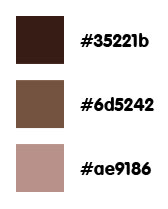

حال با استفاده از Curves (در قسمت Adjustments) تضاد نوری را تنظیم کنید. نمودار Curves را مشابه نمودار زیر تغییر دهید.


مرحله بعد اضافه کردن مقدار تا خوردگی بیشتر به سینه است. کمی از قسمت های تا خورده عکس لباس را جدا کنید.

سپس، با قلم مو ای که لبه های آن نرم باشد، قسمت هایی که بهتر ادغام می شوند را ماسک کنید.

بعد از آن، از همان تکنیک قبلی که برای لباس پاره شده استفاده کرده بودید، استفاده کنید. حال دوباره، از لایه های مدل کپی بگیرید و آنها را یکی کنید و با استفاده از فلم مو ای با لبه های نرم، قسمت هایی که لباس که بافت لباس را به خوبی نشان می دهد حذف کنید.

با استفاده از Curves، سایه هایی در زیر دستان و بر روی سینه مدل ایجاد کنید.



برای اتمام این قسمت، از ابزار Dodge و Burn استفاده کنید و مانند کاری که قبلاً کردیم با آنها تاریکی ها و روشنایی های روی پوست را اصلاح کنید.
اضافه کردن قسمت ماشین آلات
عکس ماشین آلاتی که تهیه کرده اید را باز کنید (پیدا کردن چنین عکسی ساده است)، با استفاده از Hue/Saturation (در قسمت Adjustments)، کاملاً رنگ آن را از بین ببرید و آن را مانند شکل زیر بچرخانید و سر جایی که قرار دادیم قرار دهید.

سپس، عکس چرخ دنده را هم اضافه کنید، مثل عکس قبل رنگ آن را از بین ببرید و مانند عکس زیر قرار دهید.

برای یکی کردن نور دو عکس از Curves استفاده کنید و نموداری شبیه به نمودار زیر بسازید (تنها در صورتی نمودار را شبیه به نمودار زیر بسازید که از این عکس ها استفاده کرده اید).


با استفاده از قلم مو ای با لبه های نرم، طوری عکس ها را ماسک کنید که یکی شوند.

با استفاده از Curves و ماسک سایه ای بین پوست و ماشین آلاتی که اضافه کرده اید ایجاد کنید.


حالا باید کمی سیم به سینه مدل اضافه کنیم، هر طوری که می خواهید می توانید آنها را قرار دهید. عکس سیم هایی که تهیه کرده اید را باز کنید و با استفاده از ابزار Pen تعدادی از این سیم ها را جدا کنید.

سیم ها را به اندازه ای که لازم دارید تغییر اندازه دهید، و بعد آنها را آنطور که می خواهید بچرخانید و بر روی عکس ماشین آلات قرار دهید.

با استفاده از Hue/Saturation و تنظیم آن بر روی -۱۰۰ رنگ عکس را از بین ببرید و با استفاده از ماسک قسمت هایی از سیم را طوری حذف کنید تا به نظر برسد از زیر ماشین آلات رد شده اند.

با استفاده از Curves سایه هایی بر روی سیم ها ایجاد کنید.


با انتخاب کردن تمامی لایه ها و استفاده از دکمه ترکیبی Ctrl + G همه آنها را در یک پوشه قرار دهید، و ماسکی بر روی این پوشه بسازید و قسمت هایی که خارج از محل شکافته شده است را حذف کنید.


برای اتمام این مرحله، از Color Balance (در قسمت Adjustments) استفاده کنید و کمی تن آبی ( مانند شکل زیر ) به رنگ ها اضافه کنید.


محیط و فضای اطراف
لایه Hue/Saturation ای از قسمت Layer Adjustments بسازید و مقدار Saturation آن را روی -۲۵ بگذارید.

عکس شما باید چیزی شبیه به این عکس باشد.
با استفاده از Hue/Saturation کمی تن رنگی عکس را گرم تر کنید، برای اتمام این آموزش، دو لایه Color Lookup (از قسمت Adjustment Layers) ایجاد کنید. لایه Color Lookup اول را بر روی Crisp Warm قرار دهید و مقدار Opacity آن را روی ۳۰% بگذارید. در لایه Color Lookup دوم، از گزینه Film Stock 50 استفاده کنید و Opacity آن را روی ۲۰% بگذارید.

نتیجه
در این آموزش، ما به شما یاد دادیم که چگونه با استفاده از چند عکس (که برخی را خودتان گرفته اید، مانند عکس مدل، و برخی را دانلود کرده اید)، آنها را با هم ادغام کنید و در حقیقت عکس ها را با هم منتاژ کنید. در طول انجام مراحل این آموزش، چندین تکنیک خاص به شما یاد دادیم، این که چطور بتوانید پوست را بکشید، و یا چطور سوژه را از پس زمینه جدا کنید، و این که چطور چند عکس از چرخ دنده و ماشین آلات و سیم را با هم ادغام کنید طوری که تنها یک قطعه به نظر برسند. امیدوارم از این آموزش لذت برده باشید و تکنیک های آن را به خوبی یاد گرفته باشید و بتوانید از آنها در کارهای متنوع دیگری استفاده کنید.
منبع
برگرفته از : tutsplus

















لطفا نظرتان در مورد مطلب را در اینجا مطرح نمایید. اگر سوالی دارید، در بخش پرسش و پاسخ مطرح نمایید.